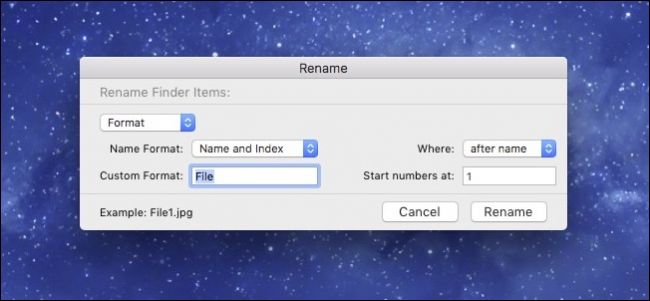Bilo bi dobro dati svaki od uređaja koji stekoristite smisleno ime. To je posebno važno u sustavu Windows 10 jer je Microsoft uklonio mogućnost naziva računala iz postupka prvog postavljanja. Računala sa sustavom Windows 10 dobiće prema zadanim postavkama slučajna, besmislena imena.
Na mreži, ovo "ime računala" identificirauređaj na stranicama statusa usmjerivača i prilikom pregledavanja dijeljenih datoteka. Takvi se nazivi upotrebljavaju i u sučeljima "pronađi moj uređaj" i bilo gdje drugdje koje uređaj treba identificirati.
Windows 10
Microsoft je pojednostavio postupak postavljanja u sustavu Windows10. Windows vas više neće tražiti da unesete ime za svoje računalo kada ga postavite, što znači da vaše Windows 10 računalo vjerojatno ima besmisleno, zbunjujuće ime.
Da biste unijeli ime, otvorite aplikaciju "Postavke" odizbornika Start ili početnog zaslona, odaberite kategoriju "System" i na dnu popisa odaberite "About". Kliknite ili dodirnite gumb "Preimenovanje računala" i nanesite novo ime vašem računalu. Promjena će stupiti na snagu nakon ponovnog pokretanja.

Windows 7, 8 i 8.1
ODNOSE: Promijenite naziv računala u sustavu Windows 7, 8 ili 10
Na prethodnim verzijama sustava Windows - ili čak Windows-a10 - možete otvoriti upravljačku ploču, kliknite "Sustav i sigurnost" i kliknite "Sustav". Kliknite vezu "Napredne postavke sustava" na bočnoj traci, kliknite karticu "Naziv računala" na vrhu prozora System Properties i kliknite gumb "Change" s desne strane "Za preimenovanje ovog računala, kliknite Change". Unesite novo ime u okvir "Naziv računala" i kliknite "U redu" da biste preimenovali računalo.

ortak
Na Macu je ova opcija u sustavuProzor postavki. Da biste mu pristupili, kliknite Appleov izbornik na traci izbornika na vrhu zaslona i odaberite "System Preferences". Kliknite ikonu "Dijeljenje" u prozoru postavki sustava i unesite novo ime za svoj Mac u polje "Ime računala" na vrhu prozora.

iPhone i iPad
Ova je opcija dostupna na zaslonu "About" naAppleov iOS, koji se koristi na uređajima iPhone, iPad i iPod Touch. Da biste ga pronašli, otvorite aplikaciju "Postavke" s početnog zaslona, dodirnite kategoriju "Općenito" i dodirnite "O meni".
Dodirnite polje "Ime" pri vrhu zaslona About i moći ćete unijeti novo ime.

Android
ODNOSE: Za što se točno koristi MAC adresa?
Iz bilo kojeg razloga, Google to ne nudiopcija na Android uređaju. Ako postavljate Wi-Fi žarišnu točku s Android telefona ili tableta, možete promijeniti naziv te Wi-Fi žarišne točke u postavkama žarišne točke - ali to je to.
Ne možete tako promijeniti ime uređajaidentificira se tim određenim imenom u vašoj mreži. Jedini način na koji to možete učiniti je korijeniti svoj Android uređaj i potražiti aplikaciju koja može promijeniti "ime računala". I dalje možete upotrijebiti MAC adresu uređaja kako biste ga barem identificirali.
Svoj Android uređaj možete preimenovati u Google Playkako biste ga ipak učinili jasnijim pri instaliranju aplikacija putem Google Play-a i praćenju izgubljenog uređaja. Krenite na play.google.com/settings ili posjetite web-lokaciju Trgovine Google Play, kliknite ikonu zupčanika i odaberite "Postavke" za pristup ovoj stranici. Kliknite gumb "Uredi" i unesite novo ime svog uređaja.

Chromebook računala
ODNOSE: Kako omogućiti Chromebook način rada na Chromebooku
Kao i Android, Chrome OS izrađuje i Google. Stoga ne bi trebalo biti iznenađujuće da Google ni on nije pružio način za promjenu imena vašeg Chromebooka. Kao i kod Android uređaja, možete koristiti MAC adresu da jedinstveno prepoznate Chromebook na stranici postavki usmjerivača, ako trebate.
Chrome OS je ispod svega Linux,međutim. Ako Chromebook prebacite u način za razvojne programere - na primjer, to morate učiniti da biste instalirali Linux radnu površinu pored Chrome OS-a - tada ćete imati pristup pisanju konfiguracijskim datotekama sustava i možete promijeniti ime vašeg Chromebooka.
Linux
ODNOSE: Kako promijeniti ime domaćina (ime računala) na Ubuntu Linuxu
Različite distribucije Linuxa to rješavaju u sustavurazličiti putevi. Ime glavnog računala općenito možete promijeniti samo pokretanjem naredbe „ime glavnog računala“ kao korijen, ali to će se vratiti nakon ponovnog pokretanja računala. Različite distribucije Linuxa definiraju ime računala u različitim konfiguracijskim datotekama. Na primjer, na Ubuntu i ostalim distribucijama Linux temeljenih na Debianu morat ćete urediti / etc / filename file.
Ako koristite drugu distribuciju Linuxa, izvršite internetsku pretragu za nešto poput "promijenite ime glavnog računala u [ime distribucije Linuxa]".

I drugi će uređaji imati imena hosta. Oni mogu ili ne moraju pružiti način za promjenu imena, ali često ćete tu mogućnost pronaći na zaslonu "O" ili negdje drugdje u njihovim postavkama.
Kreditna slika: miniyo73 na Flickr-u